Introduction
Passer d’un iPhone à un appareil Android peut poser certains défis, surtout en ce qui concerne le transfert de photos. Les utilisateurs trouvent souvent difficile d’accéder à leurs précieuses photos iCloud sur leurs nouveaux appareils Android. Ce guide vous montrera plusieurs façons de combler cette lacune sans heurt. Que vous préfériez utiliser un ordinateur, exploiter Google Photos ou opter pour des applications tierces, vous avez le choix. Nous vous guiderons étape par étape à travers chaque méthode pour rendre le processus aussi fluide que possible.

Préparez vos appareils
Avant de plonger dans les méthodes, assurez-vous que vos appareils sont prêts pour le transfert :
– Assurez-vous que votre iPhone est sauvegardé sur iCloud.
– Ayez un ordinateur avec accès à Internet prêt.
– Activez le débogage USB sur votre appareil Android.
– Installez les logiciels nécessaires comme iCloud pour Windows ou des applications tierces.
Avec vos appareils préparés et prêts, explorons les différentes méthodes pour transférer vos photos iCloud vers un appareil Android.
Méthode 1 : Utilisation d’un ordinateur et d’un câble USB
L’une des façons les plus simples de transférer des photos implique l’utilisation d’un ordinateur et d’un câble USB. Cette méthode comprend la synchronisation de vos photos iCloud avec votre ordinateur, puis leur transfert vers votre appareil Android.
Synchroniser les photos iCloud avec un ordinateur
- Installer iCloud pour Windows : Téléchargez et installez iCloud pour Windows depuis le site officiel d’Apple.
- Se connecter à iCloud : Ouvrez iCloud pour Windows et connectez-vous en utilisant votre identifiant Apple et votre mot de passe.
- Activer les photos : Cochez l’option ‘Photos’ dans l’interface iCloud. Cliquez sur ‘Options’ à côté de Photos et assurez-vous que ‘Bibliothèque de photos iCloud’ est sélectionnée. Cliquez sur ‘Terminé’.
- Télécharger les photos : Cliquez sur ‘Appliquer’ pour commencer à télécharger les photos depuis iCloud sur votre ordinateur.
Transférer les photos de l’ordinateur vers Android
- Connecter Android à l’ordinateur : Utilisez un câble USB pour connecter votre appareil Android à votre ordinateur.
- Définir le mode de connexion : Sur votre appareil Android, choisissez l’option ‘Transférer des fichiers’ lorsque vous êtes invité à sélectionner un mode de connexion.
- Transférer les fichiers : Ouvrez l’Explorateur de fichiers sur votre ordinateur et naviguez jusqu’au dossier Photos iCloud. Copiez les photos souhaitées et accédez au dossier DCIM ou Images sur votre appareil Android. Collez les photos copiées ici.
Méthode 2 : Utilisation de Google Photos
Si vous préférez un transfert de cloud à cloud, Google Photos offre une excellente alternative pour stocker et accéder à vos photos iCloud sur un appareil Android.
Télécharger les photos iCloud sur l’ordinateur
- Accéder à iCloud : Rendez-vous sur iCloud.com sur votre ordinateur et connectez-vous avec votre identifiant Apple.
- Naviguer jusqu’aux photos : Cliquez sur l’icône ‘Photos’ pour accéder à votre bibliothèque de photos iCloud.
- Sélectionner et télécharger : Sélectionnez les photos que vous souhaitez transférer et cliquez sur l’icône ‘Télécharger’. Cela les enregistre sur votre ordinateur.
Télécharger les photos sur Google Photos
- Se connecter à Google Photos : Allez sur photos.google.com et connectez-vous avec votre compte Google lié à votre appareil Android.
- Télécharger les photos : Cliquez sur le bouton ‘Télécharger’ et choisissez ‘Ordinateur’. Naviguez jusqu’au dossier où vous avez téléchargé les photos iCloud et sélectionnez-les pour les télécharger.
- Accéder sur Android : Ouvrez l’application Google Photos sur votre appareil Android, et vous verrez les photos téléchargées accessibles depuis votre galerie.
Méthode 3 : Utilisation d’applications tierces
Une autre méthode utile consiste à utiliser des applications tierces spécialement conçues pour vous aider à transférer des photos iCloud vers un appareil Android sans difficulté.
Utilisation de MobileTrans
- Télécharger et installer MobileTrans : Obtenez l’application MobileTrans à la fois sur votre ordinateur et votre appareil Android.
- Connecter et sélectionner : Suivez les instructions à l’écran pour connecter vos appareils. Choisissez ‘Transfert de téléphone’ puis ‘iCloud vers Android’.
- Commencer le transfert : Connectez-vous à iCloud via MobileTrans et sélectionnez les photos à transférer.
Utilisation de AnyTrans
- Installer AnyTrans : Téléchargez AnyTrans à la fois sur votre ordinateur et votre appareil Android.
- Connecter les appareils : Ouvrez AnyTrans et connectez votre appareil Android à l’ordinateur.
- Transférer les photos : Naviguez jusqu’à la section ‘Gestionnaire iCloud’, connectez-vous avec vos identifiants iCloud, sélectionnez les photos souhaitées et transférez-les vers l’appareil Android connecté.
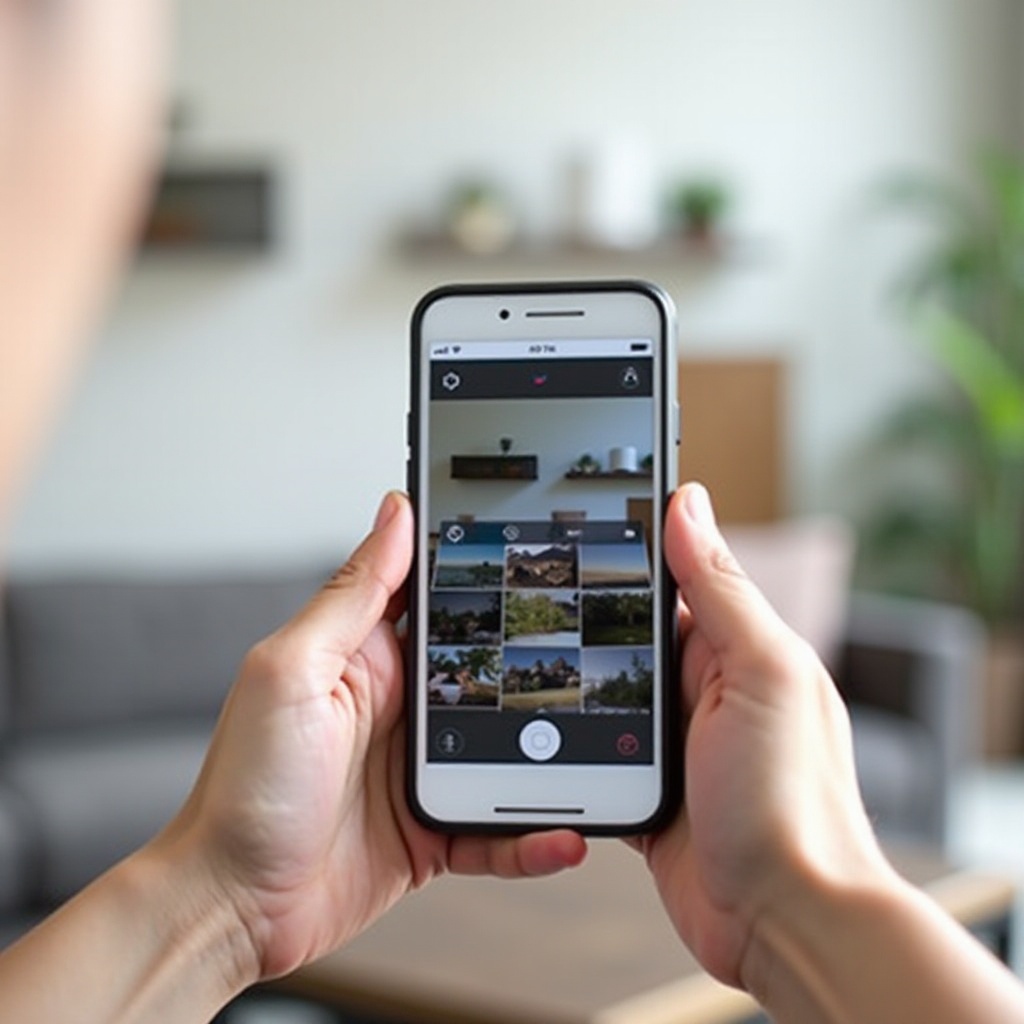
Méthodes alternatives
Il existe d’autres services cloud que vous pouvez utiliser pour une fonctionnalité similaire si les méthodes ci-dessus ne vous conviennent pas.
Utilisation de Dropbox ou d’autres services cloud
- Télécharger vers Dropbox : Sur votre iPhone, installez l’application Dropbox, créez un compte ou connectez-vous, et téléchargez vos photos sur Dropbox.
- Accéder sur Android : Installez Dropbox sur votre appareil Android, connectez-vous avec le même compte, et téléchargez les photos.
- Autres services : D’autres services de stockage cloud comme OneDrive, Box, ou Amazon Photos peuvent également être utilisés de la même manière pour transférer vos photos.

Conclusion
Transférer des photos d’iCloud vers un appareil Android peut sembler difficile au début, mais avec les bons outils et méthodes, vous pouvez y parvenir sans effort. Que vous utilisiez un câble USB, Google Photos, ou des applications tierces, chaque méthode a ses avantages et convient à différents types d’utilisateurs. Assurez-vous de suivre les étapes attentivement pour garantir un transfert en douceur.
Questions Fréquemment Posées
Puis-je transférer des photos iCloud directement vers un appareil Android ?
Non, un transfert direct d’iCloud vers Android n’est pas disponible. Cependant, l’utilisation d’un ordinateur, de Google Photos ou d’applications tierces peut permettre cela.
De combien d’espace de stockage ai-je besoin pour transférer des photos d’iCloud vers Android ?
Assurez-vous d’avoir suffisamment de stockage sur votre ordinateur et appareil Android pour accueillir toutes vos photos iCloud.
Y a-t-il des risques de perte de qualité des photos lors du transfert ?
L’utilisation de méthodes comme Google Photos ou d’applications tierces préserve généralement la qualité des photos. Les transferts directs via un câble USB conservent également la qualité originale.
